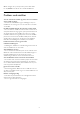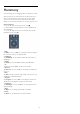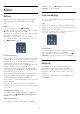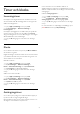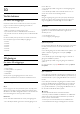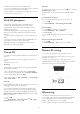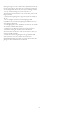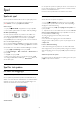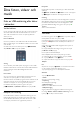operation manual
15
Dina foton, videor och
musik
15.1
Från en USB-anslutning eller dator
i nätverket
Vad du behöver
Du kan visa foton eller spela upp din musik och dina videor från
ett anslutet USB-minne eller en USB-hårddisk. Om du har en
dator i ditt hemnätverk kan du visa och spela upp filer från
datorn på TV:n.
Från en USB-enhet
Med TV:n på ansluter du ett USB-minne eller en USB-hårddisk
till ett av USB-uttagen. TV:n identifierar enheten och visar en lista
med dina filer.
Om listan inte visas automatiskt trycker du på
SOURCES,
väljer
Bläddra i USB
och trycker på
OK.
Varning
Om du försöker pausa eller spela in ett program med en USB-
hårddisk ansluten blir du ombedd att formatera USB-hårddisken.
Vid formateringen raderas alla befintliga filer från USB-
hårddisken.
Från en dator
Om TV:n och datorn är anslutna till samma nätverk kan TV:n
söka efter och spela upp filer som finns på din dator.
På datorn behöver du installera programvara för medieserver, till
exempel Twonky™, för att kunna dela filer till TV:n. På TV:n
visas filer och mappar som de är organiserade på datorn.
Du bläddrar bland filerna på datorn genom att trycka
på
SOURCES,
välja
Bläddra i nätverk
och trycka på
OK.
Menyrad och sortering
Då en USB-enhet är ansluten ordnas filerna efter typ på TV:n.
Navigera till menyraden och välj den typ av fil du söker efter.
Om du bläddrar bland filerna på en dator kan du bara se filer
och mappar på det sätt de är organiserade på datorn.
Menyraden
Navigera till menyraden och välj den typ av fil du vill visa eller
spela upp.
Välj
Foton
,
Musik
eller
Videor
. Du kan också öppna
vyn
Mappar
och bläddra i dina mappar efter en fil.
Sortering
Du bläddrar bland dina foton sorterade enligt datum, månad, år
eller alfabetiskt enligt namn genom att trycka på
Sortera
.
Du bläddrar bland dina foton sorterade enligt album, artist,
genre eller alfabetiskt enligt namn genom att trycka på
Sortera
.
Videor sorteras alfabetiskt.
Visa bilder
Du visar foton genom att välja
Foton
i menyraden, välja en
miniatyrbild för ett foto och trycka på
OK.
Om det finns flera foton i samma mapp väljer du ett foto och
trycker på
Bildspel
så startas ett bildspel med alla foton i
mappen.
Om du vill hoppa till nästa eller föregående foto trycker du
på
+
eller
-
.
Du stoppar bildspelet eller stänger fotot genom att trycka
på
LIST
eller
(Stoppa).
Du kan spela musik till ett bildspel.
Starta bildspelet efter att du börjat spela upp musiken.
1 –
Välj en låt eller en mapp med låtar och tryck på
OK
.
2
– Tryck på
LIST
och välj
Foton
.
3
– Välj ett foto eller en mapp med foton och tryck på
Bildspel
.
Info
Välj ett foto och tryck på
INFO
om du vill visa information
om det (storlek, skapat datum, filsökväg osv.).
Tryck på knappen igen om du vill dölja informationen.
Alternativ
Tryck på
OPTIONS
.
•
Shuffle
Visar foton i slumpmässig ordning.
•
Repetering
Visar bildspelet oupphörligt.
•
Bildspelshastighet
Ställer in hur snabbt bilderna ska växla.
•
Bildspelsövergång
Anger på vilket sätt övergångarna mellan fotona ska göras.
Du stänger
Bläddra i USB
eller
Bläddra i nätverk
genom att
trycka på
och välja en annan funktion.
50